Alapok 3ds max uv mapping

Bútor - egy klasszikus példája az a fajta modellek, melyek a leggyakrabban igényel kibontakozóban. A részletekre való figyelem eléréséhez fontos a hitelesség.
Paul Hutton tanítani, hogyan kell alkalmazni a textúra objektumok UV leképezési eljárás.
1. lépés: A módosító UVW Map.
A legalapvetőbb módja rendelni textúrák a kibontakozó egyszerű tárgy - kell alkalmazni a módosító UVW Map. Meg fogja találni azt a Módosítás panel legördülő listából. A közelében található az alján. Írjon UV, hogy megtalálja gyorsabb. Így adja hozzá a módosítót UVW Mapping a módosítók. Válassza ki azt a verem és a módosító panelen megjelenik szerkeszthető paramétereket.
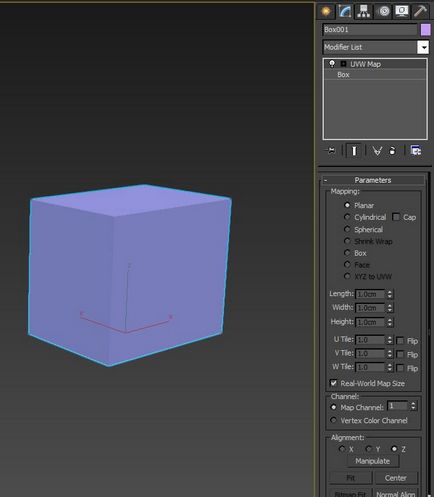
Én ezt a módosítót a legtöbb tárgy, amit létre. Söprés csak akkor van szükség bonyolultabb tárgyakat.
2. lépés: típusok UVW söprés
Az elején a paraméterek kiépítése található féle söpörni Mapping. Ezek közül a lakás söprés Planar, amely kizárólag a 2d tér koordináták U és V, például egy doboz, ha a koordináták által generált szkennelés a doboz alakú UVW koordináta-rendszerben. Van is henger, gömb kilátás nyílik a sweep. Ha van egy viszonylag egyszerű tárgy, akkor lehet választani, hogy milyen típusú Box. Bonyolultabb objektumok, akkor kell használni a fejlettebb funkciók, amelyek úgynevezett kicsomagolását, de megbeszéljük később.
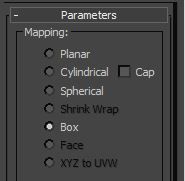
Válassza ki azt a vizsgálat, hogy a legmegfelelőbb a kívánt objektumot.
3. lépés: A tényleges méret a sweep UVW
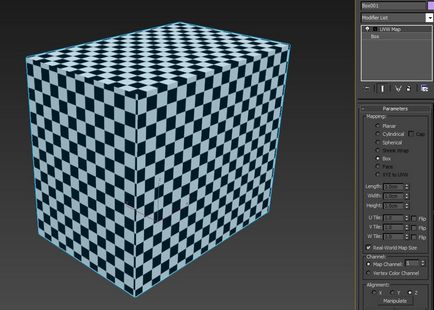
Ebben a példában minden egyes blokk egyenlő a négyzet 5 cm. A mellékelt UVW Map valós mérete biztosítja, hogy azok helyesen ábrázolja.
4. lépés: A csatornák söpörni UVW.
Ha lefelé görgeti egy kicsit, meg fogja találni a módját, hogy változtatni a csatorna keresés. Ahhoz, hogy megértsük, hogy képzeljük el, hogy van egy bizonyos kibontakozó a diffúz textúra, és akkor kell egy másik kártyát kibontakozó bump vagy elmozdulás. Ez egyszerűen révén valósul meg textúra egy másik csatornára, szkennelés, majd a használata több módosító UVW Mapping, amelyek mindegyike be van állítva egy másik csatornára, szkennelés különböző tulajdonságokkal.
szkennelés csatornák lehetővé teszik különböző söpörni a különböző textúrák.
5. lépés: UVW összehangolás.
Továbbra is, hogy meséljek még egy dolog, mielőtt elmész egy ilyen rettenetes szörnyeteg, mint a kibontakozó. Módosítót UVW Mapping segítségével gyorsan alkalmazni a beállítást a beolvasás egy bizonyos irányba, X, Y vagy Z Ez különösen akkor hasznos, ha a planáris típusú szkennelés és azonosítása az egyes számú gépet.
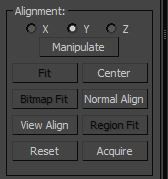
Ez a gyors beállító eszköz lehetővé teszi, hogy gyorsan beállíthatja a tájékozódás a beolvasás.
6. lépés: Bevezetés a módosító Csomagolja UVW.
Most, hogy már foglalkozott néhány alapvető tulajdonságait a sweep, kell menni a következő lépésre. Korábban voltak csak néhány paraméter, amely ideális az egyszerű modellek. Most fogjuk használni a folyamatot nevezzük „kibontakozó”, amely megadja sokkal vezérlést a helyét az arcán textúra. Csak megy a módosítók és adjunk hozzá egy módosítót Csomagolja UVW.
Bonyolultabb szemek megkövetelik szkennelés a textúra helyesen alkalmazta a geometria.
7. lépés: Edit mód Csomagolja UVW
Ha kiválasztja ezt a módosítót, görgessen le a paraméterek kiépítése, és kattintson a Szerkesztés gombra. Ekkor megnyílik egy külön felületet menük és ikonok tetején a felső és alsó. Úgy néz ki, egy kicsit ijesztő. Túl menj bele a részletekbe nem tartoznak a hatálya alá a bemutató, de nézzük meg néhány alapjait. Fontos megérteni, hogy a textúra lesz található a téren, az anyagcsere révén nehéz sorban. Ez az UV tér 0-ról 1 Megtanuljuk, hogyan kell az arc a mi tárgyak a térben.

Szerkesztés módban megadja az összes szükséges eszközöket, hogy átvizsgálja még nagyon összetett szemek.
8. lépés: A kijelző textúrák Csomagolja UVW.

A leképezés minden textúra, hogy szükség van a háttérben. Ez segíthet, hogy elterjedt a kibont szerint a textúra.
9. lépés: A görbületek Mapping lefejteni UVW.
Most nézzük meg a legkeresettebb megoldás az automatikus keresést a tárgyak. Ezt nevezik a összeolvasztása Mapping és megtalálható a Mapping menüből válassza összeolvasztása Mapping. Mielőtt ezt használja a kioldási mód alatti tartományok, és nyomja meg a Ctrl + A, válassza ki a sokszög. Akkor megy a görbületek Mapping. Ez gyakran egy jó első lépés, hogy vágja le a szervezet a UV helyet. Számos kulcsfontosságú paraméterek, amit nem kell aggódnia most. Normális esetben az alapértelmezett beállítások működnek. Válassza ki az OK és látni fogja, hogy az összes aspektusát a tárgy gondosan elosztott az űrben.
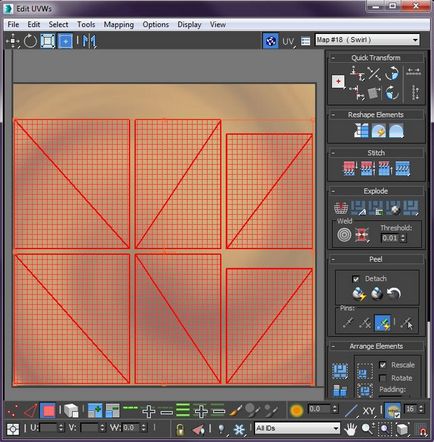
Gyorsan terjeszteni arcok UV tér révén lehetőség van az automatikus eszköz.
10. lépés: A kézi beállítások Csomagolja UVW.
Miután az arcod feltöltött, valószínűleg akkor eldönthetjük, hogy mozgatni, forgatni és a skála a maga módján. Ez könnyen elvégezhető a segítségével az ikonok a felső sáv. Ők dolgoznak ugyanazon a módon, ahogy a cselekvés a tárgyak szerkesztésükkel modell térben. Vegye figyelembe, hogy akkor is más felosztási módok, például a felső vagy élek mozgatni az arcát a megfelelő pozícióba, és megadni nekik a megfelelő méret.
Kézi hangolás azáltal, hogy a szélei szerszámok, forgatás és skálázás.
Tipp: Eszközök auto scan.
A folyamat a szkennelés - egy unalmas, fárasztó és nehéz feladat. Leggyakrabban azt manuálisan kell elvégezni, de vannak automatikus eszközöket, mint Unwrella vagy XRay Csomagolja. Használatuk segít felgyorsítani a munkafolyamatot.